So beheben Sie den Fehlercode 0x80270300 in Xbox One
Aktualisiert Marsch 2023: Erhalten Sie keine Fehlermeldungen mehr und verlangsamen Sie Ihr System mit unserem Optimierungstool. Holen Sie es sich jetzt unter - > diesem Link
- Downloaden und installieren Sie das Reparaturtool hier.
- Lassen Sie Ihren Computer scannen.
- Das Tool wird dann deinen Computer reparieren.
�\xBF

Xbox One-Benutzer haben gemeldet, dass sie ein Spiel mit dem Fehlercode 0x80270300 nach der Installation des neuesten Systemupdates nicht starten, installieren oder aktualisieren können. Das Problem tritt in digitalen und Disc-Spielen auf, darunter Fallout 4, Assassin’s Creed Odyssey, Destiny 2, Forza Motorsport 6, STAR WARS Battlefront, HALO 5: GUARDIANS und andere.
Was verursacht den Fehlercode 0x80270300 auf Xbox One?

Wichtige Hinweise:
Mit diesem Tool können Sie PC-Problemen vorbeugen und sich beispielsweise vor Dateiverlust und Malware schützen. Außerdem ist es eine großartige Möglichkeit, Ihren Computer für maximale Leistung zu optimieren. Das Programm behebt häufige Fehler, die auf Windows-Systemen auftreten können, mit Leichtigkeit - Sie brauchen keine stundenlange Fehlersuche, wenn Sie die perfekte Lösung zur Hand haben:
- Schritt 1: Laden Sie das PC Repair & Optimizer Tool herunter (Windows 11, 10, 8, 7, XP, Vista - Microsoft Gold-zertifiziert).
- Schritt 2: Klicken Sie auf "Scan starten", um Probleme in der Windows-Registrierung zu finden, die zu PC-Problemen führen könnten.
- Schritt 3: Klicken Sie auf "Alles reparieren", um alle Probleme zu beheben.
Das Problem liegt höchstwahrscheinlich an einer beschädigten Spieldatei, die das Spiel unspielbar macht. Mehrere betroffene Benutzer haben bestätigt, dass das Problem in ihrem Fall behoben wurde und sie das Spiel nach der herkömmlichen Neuinstallation ausführen und aktualisieren konnten.
Ein weiterer möglicher Täter, der dieses Problem verursachen könnte, ist ein beschädigter temporärer Ordner, den Ihre Konsole verwaltet. Dies kann Sie daran hindern, neue Spiele zu installieren oder sogar auszuführen.
Wie repariere ich den Fehlercode 0x80270300 auf deiner Xbox One?
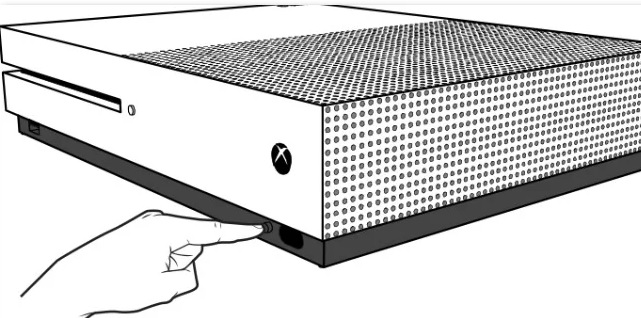
Starten Sie Ihre Konsole neu
Dies ist eine mögliche Lösung, um den Fehler 0x80270300 auf Ihrer Xbox One zu beheben, und Sie können dies tun, indem Sie die folgenden Schritte ausführen:
- Klicken Sie auf die Xbox-Schaltfläche.
- Gehen Sie zur Registerkarte Einstellungen.
- Wählen Sie dort die Option „Konsole neu starten“, folgen Sie den Anweisungen auf dem Bildschirm und akzeptieren Sie diese.
Überprüfe, ob das Spiel auf dem neuesten Stand ist
Überprüfen Sie, ob das Spiel, das Sie spielen möchten, aktualisiert ist. Manchmal ist dies der Grund für den letzten Fehlercode, also überprüfen Sie, ob dies der Fall ist. Führen Sie dazu einfach die folgenden Schritte aus:
- Öffnen Sie das Xbox-Handbuch, indem Sie auf die Xbox-Schaltfläche klicken.
- Wählen Sie dort Meine Spiele und Apps aus.
- Wählen Sie dann Warteschlange aus, und Sie sehen, ob das Spiel, das Sie zuvor zu spielen versucht haben, aktualisiert wurde.
Spiel neu installieren
Wenn der Neustart der Konsole auch nicht funktioniert hat, können Sie als letztes versuchen, das betreffende Spiel zu deinstallieren und neu zu installieren. Durch die Neuinstallation werden alle unerwünschten Bugs und Fehler beseitigt, die Ihr Spiel beeinträchtigen könnten.
Sie können die folgenden Schritte ausführen, um dieses Spiel auf Ihrer Xbox One-Konsole neu zu installieren:
- Drücken Sie die Xbox-Taste und öffnen Sie das Handbuch.
- Wählen Sie dort Meine Apps und Spiele aus.
- Navigieren Sie zu dem betreffenden Spiel, markieren Sie es, drücken Sie die Menütaste und wählen Sie Deinstallieren.
- Suchen Sie danach einfach das Spiel erneut und installieren Sie es.
Häufig gestellte Fragen
Wie behebe ich den Xbox-Update-Fehler?
- Starten Sie Ihre Xbox One neu.
- Fahren Sie Ihre Xbox One über den Bildschirm „Etwas ist schiefgelaufen“ herunter.
- Starten Sie Ihre Xbox One neu.
- Überprüfen Sie Ihre Netzwerkverbindung.
- Versuchen Sie, das Update offline durchzuführen.
- Geben Sie Speicherplatz auf Ihrer Festplatte frei.
- Setzen Sie Ihre Xbox One auf die Werkseinstellungen zurück.
- Wenden Sie sich an den Microsoft-Support, um Hilfe zu erhalten.
Wie behebe ich einen Startfehler auf meiner Xbox One?
Um Ihre Konsole mit der Xbox-Boot-Fehlerbehebung zurückzusetzen, wählen Sie Diese Xbox zurücksetzen. Wenn Sie dazu aufgefordert werden, wählen Sie Spiele und Apps speichern. Diese Option setzt das Betriebssystem zurück und löscht alle potenziell beschädigten Daten, ohne Spiele und Apps zu löschen. Wenn dies funktioniert, sollten Sie nach dem Zurücksetzen der Konsole wieder auf dem Startbildschirm sein.
Wie behebe ich die Installation auf meiner Xbox One?
- Lösche lokal gespeicherte Spiele und versuche, das Spiel neu zu installieren.
- Gehen Sie offline und versuchen Sie, das Spiel zu installieren.
- Überprüfen Sie den Status der Xbox Live-Dienste.
- Stellen Sie sicher, dass Sie das richtige Konto verwenden.
- Stellen Sie sicher, dass Sie genügend Speicherplatz haben.
- Suchen Sie nach Systemupdates.
Warum spielt meine Xbox meine Spiele nicht?
Führen Sie einen Hard-Reset durch, indem Sie die Xbox-Taste auf Ihrer Konsole 10 Sekunden lang gedrückt halten. Drücken Sie nach dem vollständigen Herunterfahren Ihrer Konsole erneut die Xbox-Taste auf Ihrer Konsole, um sie neu zu starten. Versuchen Sie erneut, die Disc zu verwenden. Wenn die Konsole nun die Disc lesen kann, können Sie in den Instant-On-Modus zurückkehren.

